Mon navigateur Web n’est pas très rapide lorsque je vais sur de nouveaux sites et je me demande s’il y a des paramètres que je peux modifier pour améliorer les choses ? Exécution de Microsoft Edge dans Windows 11…
Nous passons tous une quantité remarquable de notre temps dans les navigateurs Web de nos jours, il n’est donc pas étonnant que les gens recherchent souvent des outils et des techniques pour améliorer les performances du navigateur. Le facteur le plus important est probablement la vitesse de votre connexion réseau, mais si vous avez un ancien ordinateur, cela affectera également les choses. Vous pouvez avoir de nombreuses autres applications ouvertes et une mémoire RAM insuffisante pour la charge de travail (les navigateurs ont tendance à consommer beaucoup de mémoire !) ou même manquer d’espace disque, ce qui aura également un impact significatif sur les performances du navigateur.
Êtes-vous en train de penser”donc vous dites qu’il n’y a rien que je puisse faire dans mon navigateur pour le rendre plus rapide ?”Dans une certaine mesure, c’est vrai car il s’agit d’une application qui vit dans l’écosystème numérique de votre système d’exploitation, de votre matériel informatique et de votre connectivité réseau. Mais il y a certaines choses que vous pouvez modifier et ajuster dans Edge (et Chrome) pour essayer d’améliorer les choses aussi.
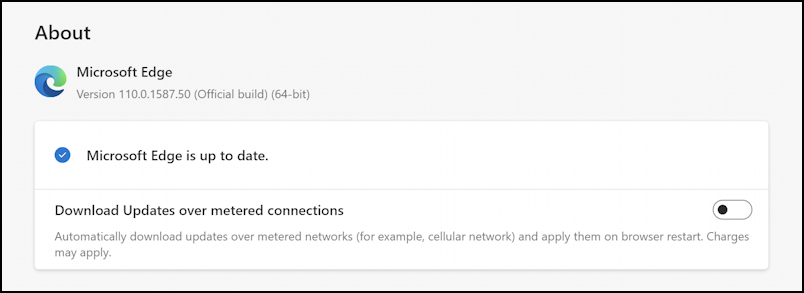
Si vous utilisez le même navigateur sur le même PC depuis des années, une bonne première étape consiste simplement à supprimer votre historique , cache et cookies. Si vous avez des milliers d’entrées, cela peut certainement ralentir votre navigateur Web. Vous devrez vous reconnecter à vos sites Web favoris, mais tout comme ce n’est pas une mauvaise idée de sauvegarder et de réinstaller Windows de temps en temps pour vous débarrasser de toutes les peluches et toiles d’araignées, c’est une bonne stratégie de réinitialiser votre navigateur Web ou même le supprimer et le réinstaller à partir de zéro aussi. Assurez-vous toutefois de sauvegarder d’abord vos favoris et vos mots de passe enregistrés !
PARAMÈTRES DE PERFORMANCES DANS MICROSOFT EDGE
Google Chrome et Microsoft Edge utilisent les mêmes numéros de version et, dans les deux cas, la version 110 ajoute des performances intéressantes et des options d’économie de batterie qui méritent d’être prises en compte. Dans Edge, affichez le menu”•••”, puis choisissez”Aide et commentaires” >”À propos de Microsoft Edge“pour vérifier si vous utilisez la dernière version.. Au moment où j’écris ces lignes, la dernière version est :
Si vous n’utilisez pas la dernière et la meilleure version, un bouton s’affichera pour faciliter la mise à jour. Revenez maintenant au menu”•••”et choisissez”Paramètres“. Sur la gauche sera”Système et performances“. Choisissez-le :
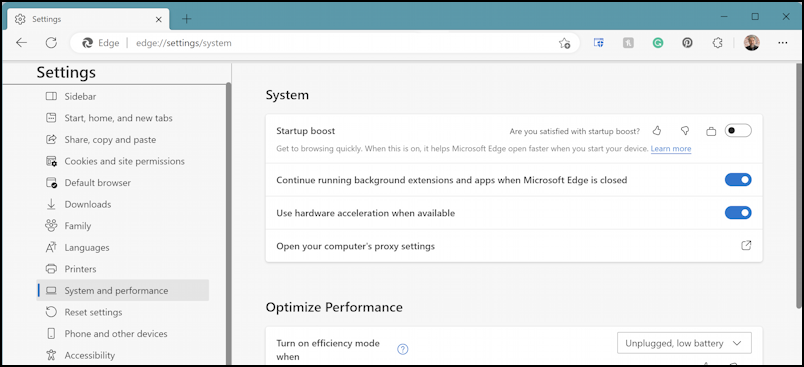
La première section propose certains paramètres système, y compris ce que Microsoft appelle”Startup boost ”. Vous pouvez voir comment j’ai configuré le mien pour (espérons-le) les meilleures performances.
Faites défiler vers le bas, cependant, car c’est”Optimiser les performances“qui a tous les paramètres vraiment intéressants :
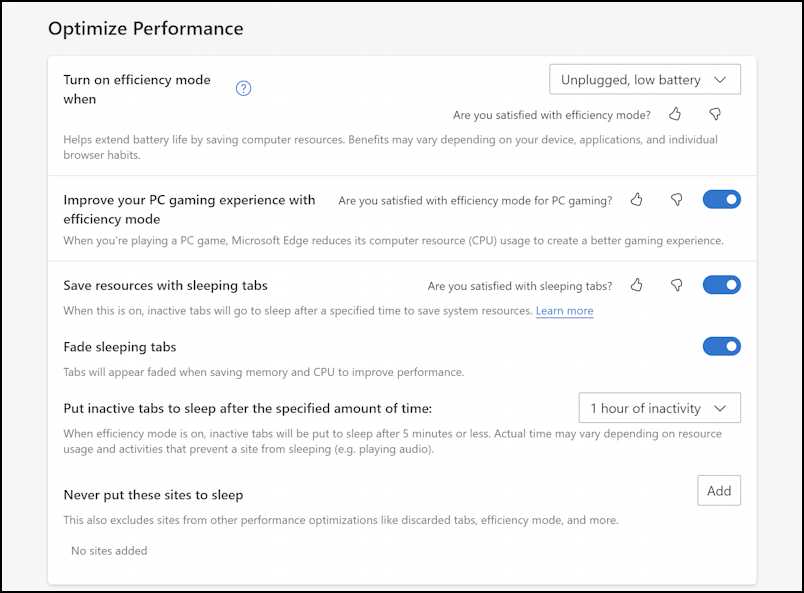
Si vous êtes un joueur sur PC, vous voudrez certainement activer le”mode efficacité”afin qu’Edge utilise moins de ressources système pendant que vous êtes occupé à sauver la planète et à explorer de nouveaux mondes , ou résoudre des énigmes en 3D.
La chose la plus importante à considérer, cependant, est ce que vous voulez faire des onglets qui ne sont pas au premier plan. Généralement, si vous avez un certain nombre d’onglets ouverts, tous ceux qui ne sont pas visibles peuvent être ralentis, mis en sourdine ou même mis en pause la lecture vidéo, ce qui réduit considérablement la demande de ces pages sur l’ensemble du PC. Si vous avez beaucoup d’ouvertures, tout mettre en veille sauf votre onglet actif peut faire une différence significative en termes de performances !
Vous pouvez également spécifier la durée pendant laquelle un onglet doit être inactif avant qu’Edge ne le mette en veille :
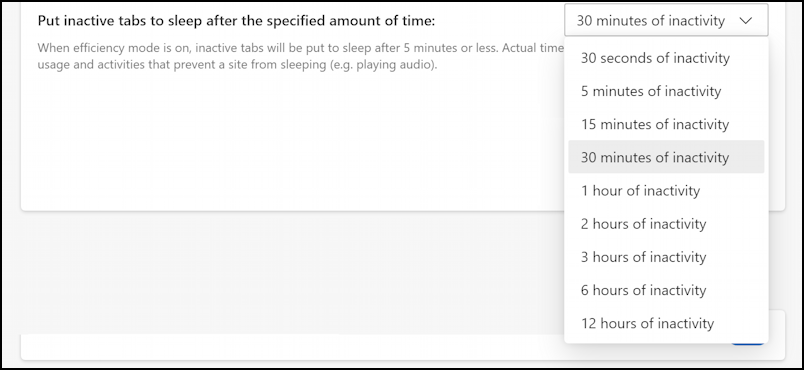
Je pense que vous pouvez probablement le régler sur 5 minutes sans aucun impact négatif sur votre expérience de navigation globale, et le fait que tous ces onglets d’arrière-plan dorment pourrait simplement rendre la page de premier plan beaucoup plus accrocheuse.
Microsoft Edge dispose également d’un nouveau mode d’efficacité qui permet d’éviter de décharger inutilement votre batterie. Vous pouvez l’activer automatiquement dans certaines situations, comme indiqué par les options de menu :
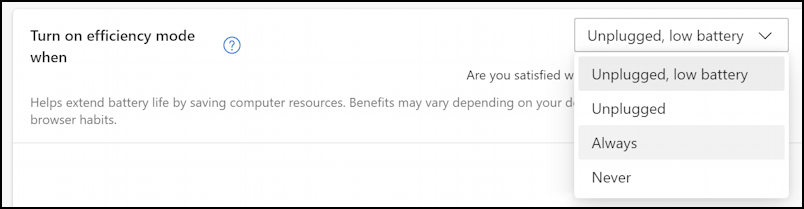
Si vous avez”toujours”activé le mode efficacité, eh bien, cela va ralentir votre navigateur. Je suggère”Débranché, batterie faible”afin que l’impact sur les performances soit minimisé.
PARAMÈTRES DE PERFORMANCES DANS GOOGLE CHROME
Google Chrome (qui est plus ou moins la base de Microsoft Edge) a le même numéro de version à des fins de suivi, que vous identifiez par le même chemin :”•••” >”Aide” >”À propos de Google Chrome“. Vous voulez avoir au moins la v110 :
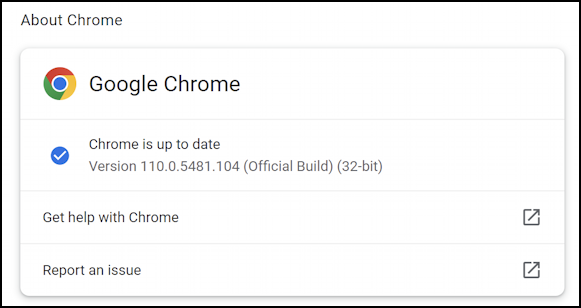
Comme pour Edge, si vous n’êtes pas sur la dernière version, cela ajoutera un bouton”Mettre à jour”pour faciliter la progression. Allez maintenant dans Paramètres et cliquez sur”Performance“sur le côté gauche pour révéler les paramètres un peu plus modestes :
En gros, vous pouvez activer l’économiseur de mémoire pour gérer la mémoire autrement utilisée par les onglets inactifs (une manière plus technique d’offrir une fonction de veille pour les onglets inactifs) et l’économiseur d’énergie lorsqu’il est débranché ou lorsque la batterie est ≤ 20 %. Cela vaut la peine d’être expérimenté, mais j’aimerais que Google nous donne plus d’accès à des paramètres spécifiques comme le fait Edge.
Dans les deux cas, ces paramètres ainsi que mes commentaires d’ouverture sur les autres applications, la RAM, l’espace disque disponible, etc., devraient collectivement vous aident à tirer un peu plus de performances de votre navigateur Web sur votre PC. Bonne chance !
Astuce : J’écris sur Windows depuis de très nombreuses années et je dispose ici d’une vaste bibliothèque d’aide pour Windows 11. Veuillez le vérifier pendant votre visite. Merci !
Performances Chrome, performances Edge, accélération du navigateur